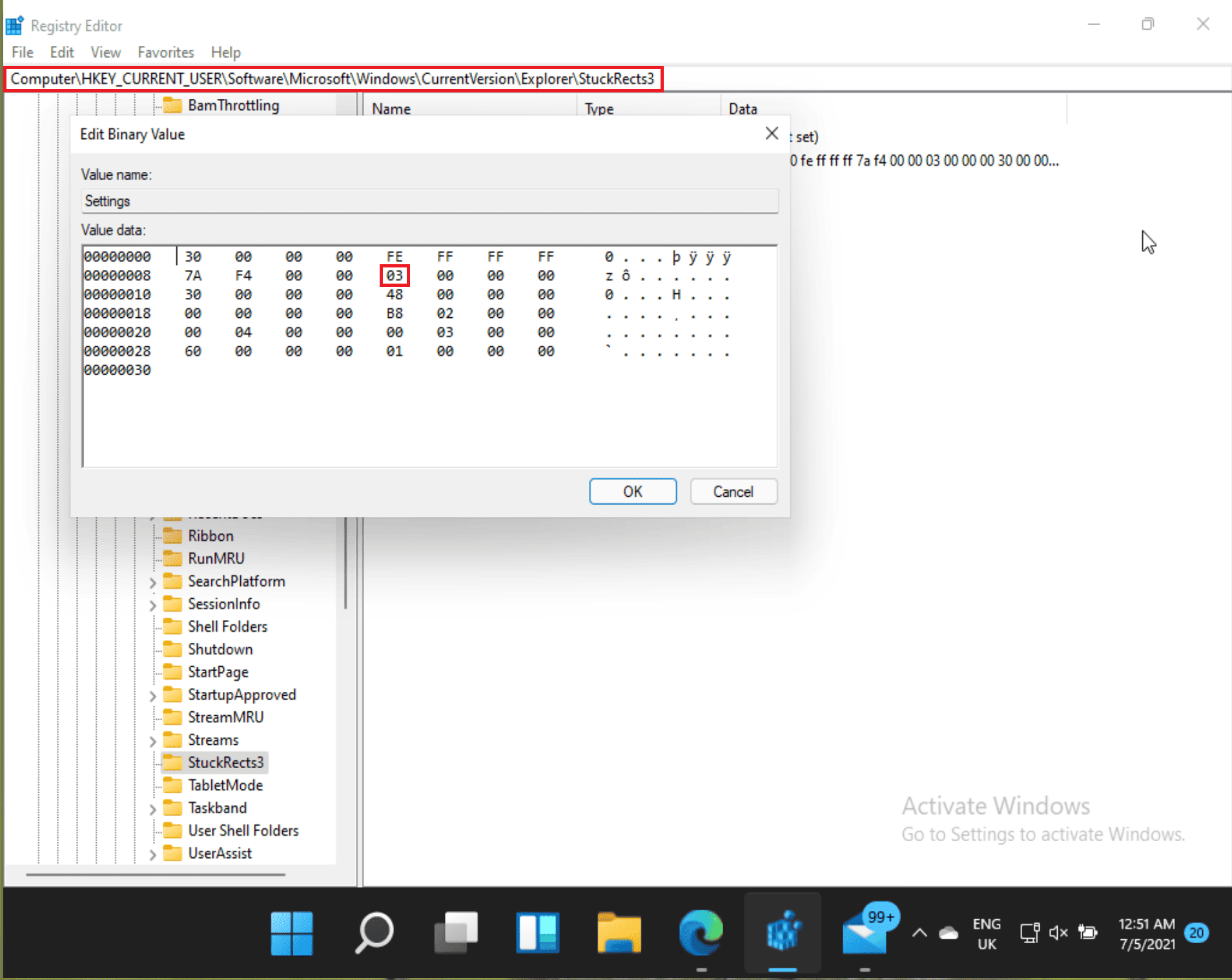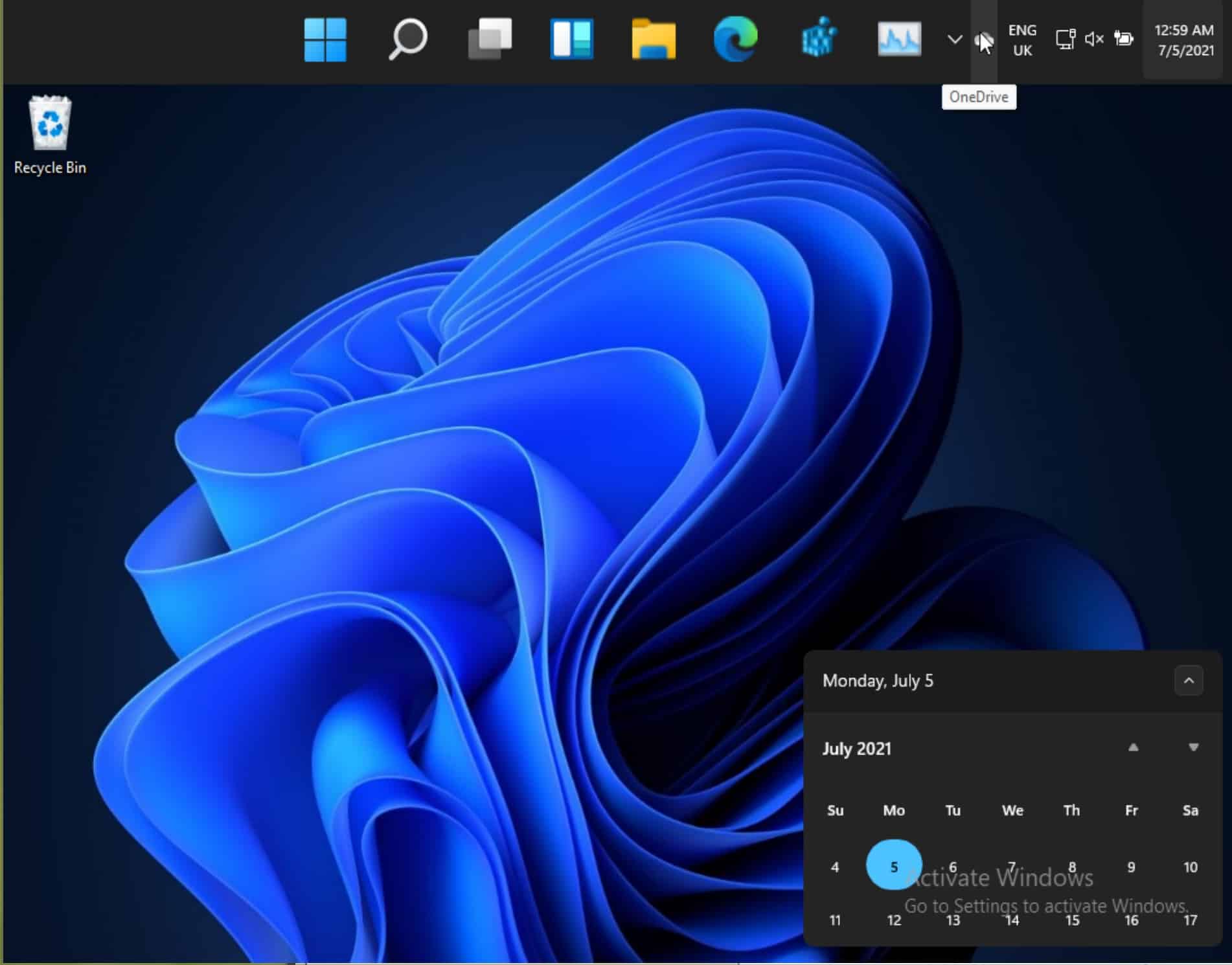Đây là cách di chuyển thanh tác vụ Windows 11 lên trên cùng màn hình
1 phút đọc
Cập nhật vào
Đọc trang tiết lộ của chúng tôi để tìm hiểu cách bạn có thể giúp MSPoweruser duy trì nhóm biên tập Tìm hiểu thêm
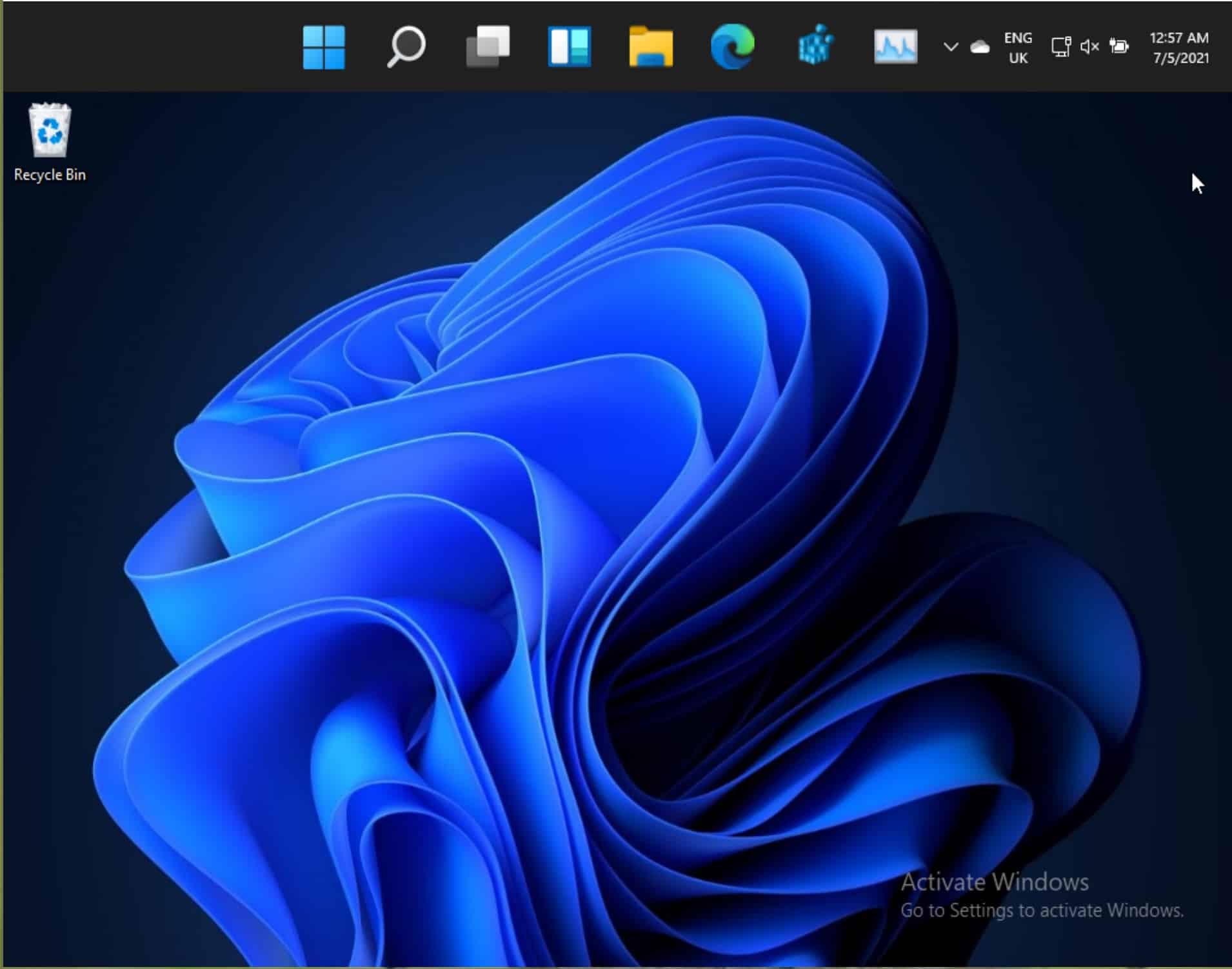
Khi Microsoft giới thiệu Windows 11, một trong những vấn đề gây tranh cãi là việc không thể di chuyển thanh tác vụ lên trên cùng hoặc các cạnh của màn hình, với tính năng này dường như không được dùng nữa.
Cuối cùng thì Windows 11 cũng có khả năng đó, nhưng Microsoft có lẽ không có thời gian để hoàn thành việc triển khai nó.
Dù lý do là gì, thực sự có thể di chuyển thanh tác vụ Windows 11 lên đầu màn hình và đây là cách thực hiện (tất nhiên là bạn tự chịu rủi ro):
-
- Mở Regedit.
- Hướng đến Máy tính \ HKEY_CURRENT_USER \ Software \ Microsoft \ Windows \ CurrentVersion \ Explorer\ StuckRects3
- Mở Cài đặt giá trị.
- Thay đổi giá trị được đánh dấu thành 01
- Khởi động lại Windows Explorer bằng cách chạy trình quản lý Tác vụ và Khởi động lại Windows Explorer quá trình.
Kết quả sẽ như thế này:
Phải nói rằng, hệ điều hành chắc chắn không thích ứng với chế độ xem này và các tính năng như trung tâm thông báo và các yếu tố khác vẫn mở từ phía dưới.
Xem Video của MajorGeek, minh họa quy trình, bên dưới:
Cảm ơn, quốc gia David cho đầu.
Và nếu bạn đang gặp phải các vấn đề khác, hãy xem hướng dẫn này trên cách khắc phục thanh tác vụ bị treo.